如何配置主机和电脑的网络?配置网络时会遇到哪些常见问题?
- 电子知识
- 2025-04-03
- 24
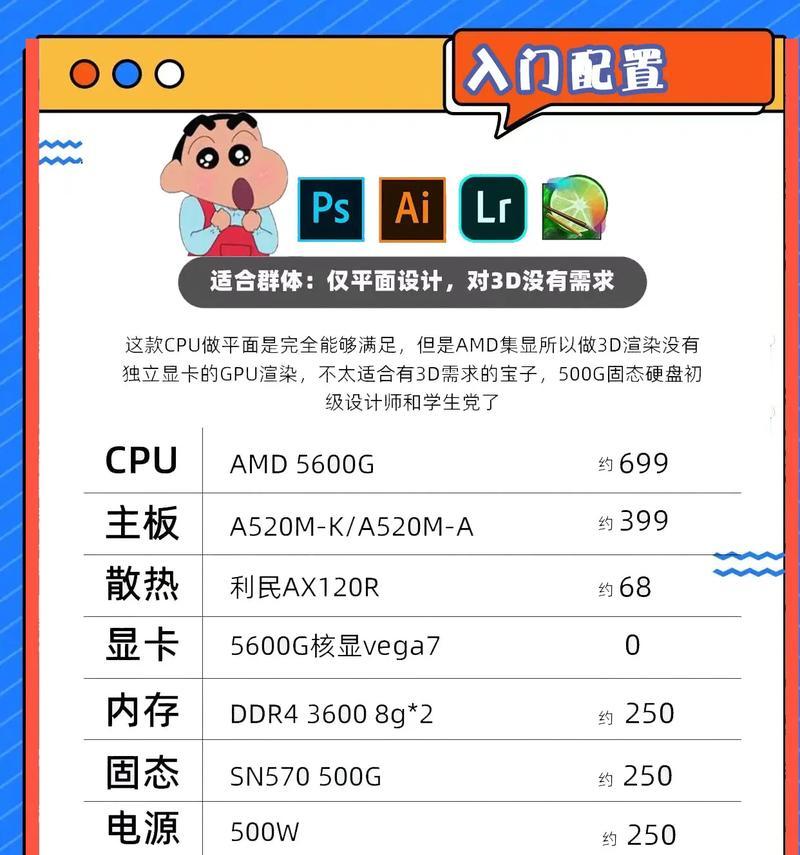
在这个数字化时代,网络的稳定性对于我们的日常生活和工作效率至关重要。无论是家庭娱乐还是企业办公,确保网络配置正确无误是第一步。本文将深入探讨如何正确配置主机和电脑网络,...
在这个数字化时代,网络的稳定性对于我们的日常生活和工作效率至关重要。无论是家庭娱乐还是企业办公,确保网络配置正确无误是第一步。本文将深入探讨如何正确配置主机和电脑网络,并剖析配置过程中可能遇到的常见问题及解决方案。
一、网络配置的基本步骤
1.1确定网络类型
在配置网络之前,首先需要知道您是使用有线网络还是无线网络。有线网络通常通过网线连接到路由器,而无线网络则依赖于Wi-Fi信号。
1.2配置网络适配器
对于有线网络,您需要正确连接网线到电脑的网卡接口,并确保路由器和调制解调器(Modem)是开启状态。对于无线网络,打开电脑的无线功能并搜索可用的Wi-Fi网络,选择您的网络并输入密码进行连接。
1.3设置IP地址
在主机或电脑上设置正确的IP地址是网络配置的关键步骤。对于自动获取IP地址,您可以选择动态主机配置协议(DHCP)。手动设置IP地址时,需要确保IP地址、子网掩码、默认网关和DNS服务器地址的正确性。
1.4验证网络配置
配置完成后,应使用ping命令或访问网页来测试网络连接是否正常。如果能顺利ping通网关地址或访问网页无误,则表明网络配置成功。
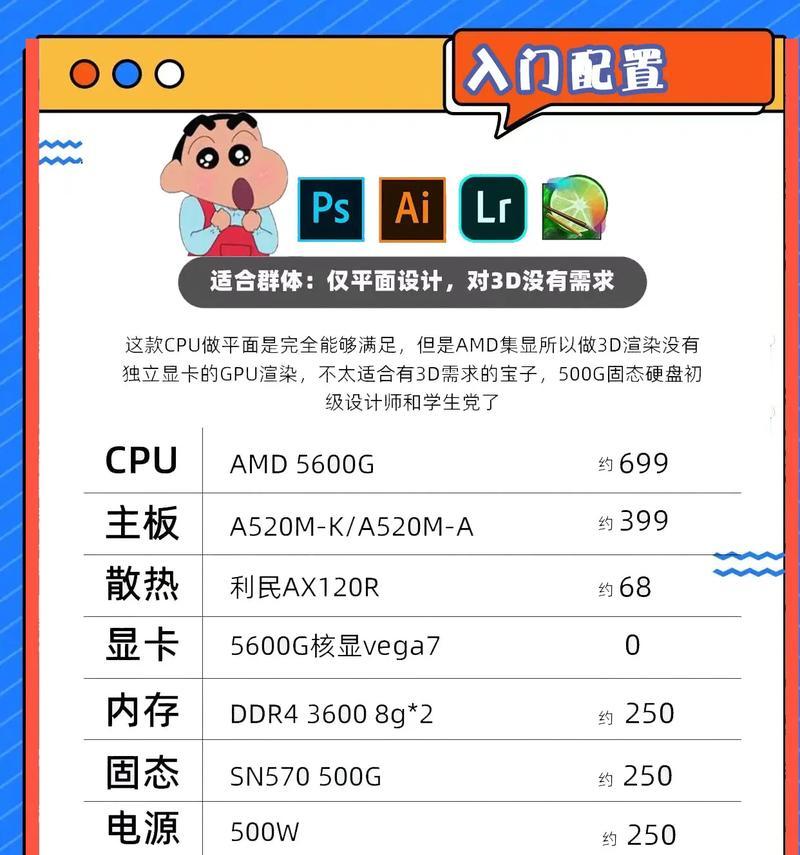
二、配置网络时会遇到的常见问题
2.1网络连接受限或无互联网访问
当遇到网络受限或无法上网的问题时,首先应检查网线是否牢固连接以及无线网络密码是否输入正确。重启路由器和电脑有时能解决临时的网络故障。
2.2IP地址冲突
在同一网络中,若两个设备被分配了相同的IP地址,就会产生IP地址冲突。解决这个问题的方法是更改其中一设备的IP地址,或者使用动态IP分配。
2.3DNS解析失败
当DNS服务器无法将域名转换为IP地址时,会出现DNS解析失败的问题。这时您可以尝试更换其他的DNS服务器,例如使用Google的8.8.8.8或1.1.1.1。
2.4网络连接速度慢
网络速度慢可能由于多种原因造成,包括信号强度、带宽限制、网线质量或路由器性能等。建议更换网线位置、升级路由器或联系网络服务提供商解决。
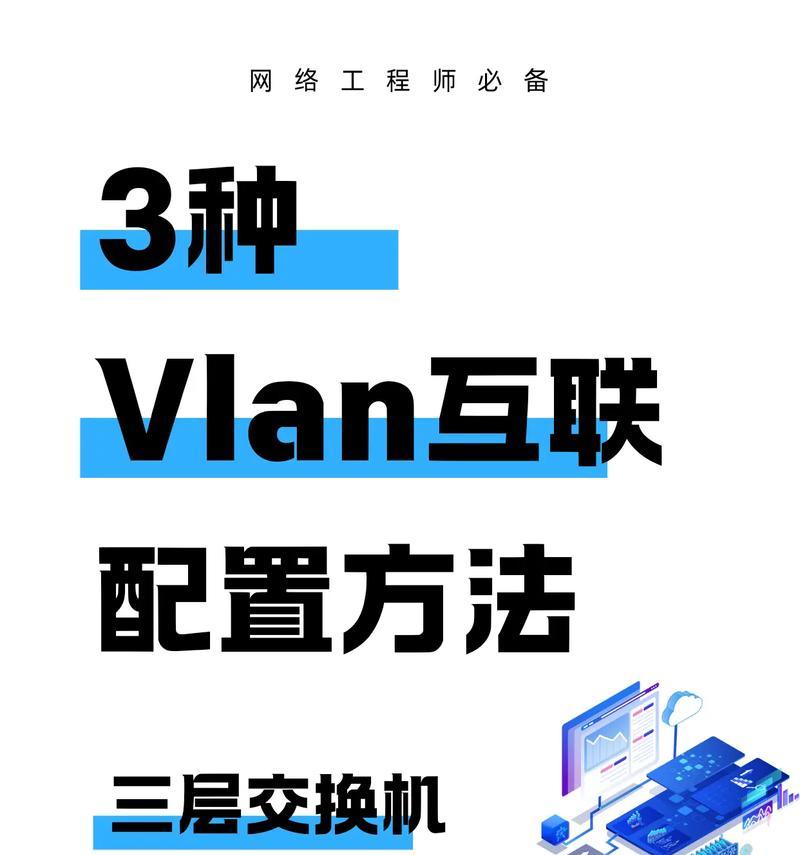
三、网络优化和维护技巧
3.1定期更新网络驱动程序
保持网络驱动程序的最新状态可以提升网络性能,并预防一些兼容性问题。
3.2网络安全设置
确保您的网络有强密码防护,并开启防火墙功能来阻止未经授权的访问。
3.3使用有线连接提升稳定性
对于需要稳定网络连接的情况,有线连接通常比无线连接更可靠。
3.4定期检查网络设备
定期检查和维护网络设备,如路由器和调制解调器,可以确保网络的持续稳定。
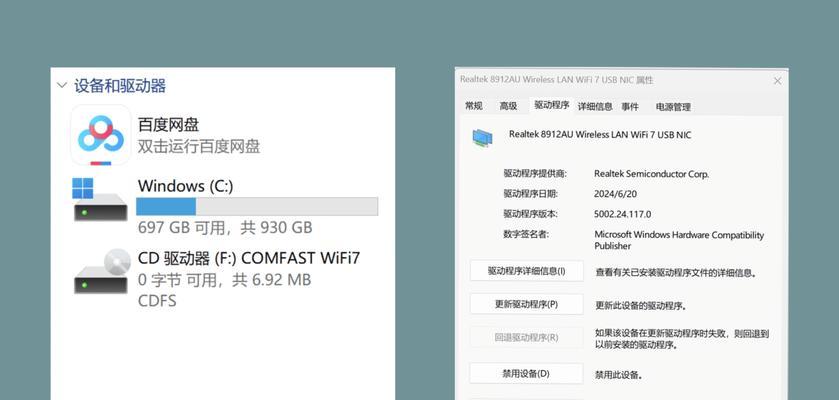
四、结语
通过本文的指导,您应该对如何配置主机和电脑网络有了清晰的认识,同时了解在配置过程中可能遇到的问题及解决方法。网络配置虽看似复杂,实则只要步骤得当,问题都能迎刃而解。希望每一位读者都能享受到快速、稳定、安全的网络体验。
本文链接:https://www.usbzl.com/article-45942-1.html

